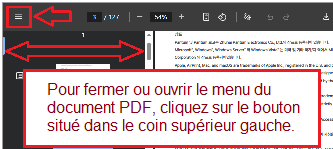 Guide de l’utilisateur (document PDF) pour Pantum M6700D, M6700DW, M6760DW, M7100DN, M7100DW, M6800FDW, M6860FDW, M6860FDN, M7200FD, M7200FDN, M7200FDW, et autres imprimantes Pantum M6700, Pantum M6760, Pantum M6800, Pantum M6860, Pantum M7100, Pantum M7200, Pantum M29, Pantum L2710.
Guide de l’utilisateur (document PDF) pour Pantum M6700D, M6700DW, M6760DW, M7100DN, M7100DW, M6800FDW, M6860FDW, M6860FDN, M7200FD, M7200FDN, M7200FDW, et autres imprimantes Pantum M6700, Pantum M6760, Pantum M6800, Pantum M6860, Pantum M7100, Pantum M7200, Pantum M29, Pantum L2710.
| Manuel de l’utilisateur pour les imprimantes Pantum M6700 / M6760, M6800 / M6860 series | Manuel de l’utilisateur pour les imprimantes Pantum M7100, M7200 series |
| Pantum M6761D, M6700D, M6700DN, M6700DW, M6701, M6701D, M6701DN, M6701DW, M6702D, M6702DW Plus, M6702DW, M6702W, M6703, M6703D, M6703DN, M6703DW, M6703W, M6705, M6705D, M6705DN, M6705DW Plus, M6705DW, M6706DN, M6706DW Plus, M6708D, M6708DN, M6708DW, M6709D, M6709DN, M6709DW, M6760, M6760D, M6760DN, M6760DW Plus, M6760DW, M6761DN, M6761DW, M6762D, M6762DW, M6763DN, M6763DW, M6766DW, M6768DW, M6800FDN, M6800FDW, M6802FDN, M6802FDW, M6806, M6806FDN, M6806FDW, M6808FDN, M6808FDW, M6860, M6860FDN, M6860FDW, M6860FDW, M6863, M6863FDN, M6863FDW | Pantum M7100D, Pantum M7100DN, Pantum M7100DW, M7102D, M7102DN, M7102DW, M7103D, M7103DN, M7103DW, M7104D, M7104DN, M7104DW, M7105D, M7105DN, M7105DW, M7106D, M7106DN, M7106DW, M7107D, M7107DN, M7107DW, M7108D, M7108DN, M7108DW, M7109D, M7109DN, M7109DW, M7136DW,
Pantum M7160DN, Pantum M7160DW, M7163DN, M7163DW, M7170DN, M7170DW, Pantum M7201FD, Pantum M7202FD, Pantum M7202FDN, 7202FDW, M7205FDN, M7205FDW, M7206FD, M7206FDN, M7206FDW, M7208FD, M7208FDN, M7208FDW |
Installation et utilisation des imprimantes Pantum M6700, M6800, M7100, M7200, M29 et L2710
Introduction
Les imprimantes Pantum M6700, M6800, M7100, M7200, M29 et L2710 sont des imprimantes laser multifonctions monochromes conçues pour imprimer, copier et numériser efficacement. Ces modèles conviennent aux environnements domestiques et bureautiques. Cet article présente une vue d’ensemble de leurs spécifications, des méthodes d’installation, des capacités d’impression mobile et des conseils de dépannage.
Caractéristiques techniques
Ces imprimantes Pantum se caractérisent par un design compact et des capacités multifonctions. Elles prennent en charge l’impression, la copie et la numérisation monochromes. La plupart des modèles incluent l’impression recto-verso automatique, un chargeur automatique de documents et la prise en charge d’un réseau câblé et sans fil. Les vitesses d’impression varient d’un modèle à l’autre, avec des vitesses typiques comprises entre 30 et 35 pages par minute. La résolution d’impression atteint 1200 × 1200 ppp pour un texte clair et des images nettes. Les entrées prises en charge comprennent les connexions USB, Wi-Fi et Ethernet. Les imprimantes sont compatibles avec les systèmes Windows et macOS. Les cartouches de toner sont disponibles en capacités standard et à haut rendement.
Comment installer le pilote à l’aide du Wi-Fi
Pour installer le pilote d’imprimante par Wi-Fi, mettez d’abord l’imprimante sous tension et assurez-vous qu’elle est compatible avec le Wi-Fi. Connectez votre ordinateur Windows ou macOS au même réseau sans fil que celui sur lequel vous souhaitez installer l’imprimante.
Insérez le CD d’installation ou téléchargez le dernier pilote sur le site officiel de Pantum. Lancez le programme d’installation et sélectionnez « Installation en un clic » sous l’option Wi-Fi. Si l’imprimante n’est pas encore connectée au Wi-Fi, connectez-la temporairement à l’ordinateur à l’aide d’un câble USB. Le programme d’installation vous aidera à configurer les paramètres sans fil. Une fois l’imprimante connectée au réseau, le pilote s’installe et l’imprimante est prête pour l’impression sans fil.
Si l’imprimante est déjà connectée au réseau, le programme d’installation la détectera automatiquement et vous pourrez procéder à l’installation sans utiliser de câble USB.
Comment installer le pilote à l’aide d’une connexion USB
Pour installer l’imprimante à l’aide d’une connexion USB, mettez l’imprimante et votre ordinateur sous tension. Utilisez le câble USB fourni pour les connecter. Insérez le CD d’installation ou téléchargez le pilote à partir du site Web de Pantum.
Lancez l’outil d’installation et sélectionnez l’option d’installation USB. Suivez les instructions à l’écran. Sur macOS, vous devrez saisir votre mot de passe système lorsque vous y serez invité. Une fois l’installation du pilote terminée, imprimez une page de test pour vérifier que la configuration est correcte.
Comment installer le pilote à l’aide d’un réseau câblé
Pour installer l’imprimante sur un réseau câblé, connectez l’imprimante à votre routeur à l’aide d’un câble Ethernet. Assurez-vous que l’ordinateur est connecté au même réseau.
Insérez le CD d’installation ou téléchargez le pilote. Lancez l’outil d’installation et choisissez « Réseau câblé » comme méthode de connexion. Le programme d’installation détectera l’imprimante sur le réseau. Suivez les instructions pour terminer l’installation. Imprimez une page de test pour confirmer la réussite de l’installation.
Comment imprimer à partir d’un téléphone portable ou d’une tablette
Les imprimantes Pantum supportent l’impression mobile à travers plusieurs plateformes. Vous pouvez utiliser l’application Pantum, le service d’impression Mopria pour Android, ou AirPrint pour iOS.
Pour utiliser l’application Pantum, téléchargez-la depuis l’App Store ou Google Play. Connectez votre appareil mobile au même réseau Wi-Fi que l’imprimante. Ouvrez l’application, recherchez votre imprimante et sélectionnez le document ou l’image à imprimer.
Pour les appareils Android, activez Mopria Print Service et imprimez à partir de n’importe quelle application prenant en charge l’impression. Pour les appareils iOS, ouvrez le fichier, appuyez sur l’icône de partage et choisissez l’option d’impression. Sélectionnez votre imprimante Pantum et appuyez sur imprimer.
Wi-Fi Direct est également disponible. Activez Wi-Fi Direct sur l’imprimante, puis connectez votre appareil mobile directement au réseau de l’imprimante. Utilisez l’application ou les outils d’impression mobile intégrés pour envoyer des travaux d’impression sans avoir besoin d’un routeur.
Comment résoudre les problèmes courants
Si l’imprimante n’imprime pas, vérifiez l’état de la connexion. Assurez-vous que le câble USB est sécurisé ou que l’imprimante et l’ordinateur se trouvent sur le même réseau. Redémarrez les deux appareils si nécessaire.
Les bourrages papier sont fréquents. Ouvrez les couvercles appropriés et retirez soigneusement le papier coincé. Suivez le manuel de l’utilisateur pour obtenir des instructions spécifiques en fonction de l’emplacement du bourrage.
Si les travaux d’impression ne démarrent pas, annulez tous les travaux d’impression, redémarrez l’imprimante et l’ordinateur, puis réessayez. Si l’imprimante affiche des codes d’erreur, reportez-vous au manuel de l’utilisateur ou au site Web d’assistance Pantum pour obtenir des explications et des solutions détaillées.
Les problèmes Wi-Fi peuvent résulter d’interférences ou de types de réseaux non pris en charge. La plupart des imprimantes Pantum ne prennent en charge que les réseaux de 2,4 GHz. Rapprochez l’imprimante du routeur ou utilisez une connexion filaire si les problèmes persistent.
Pour les défauts d’image ou les stries, nettoyez les composants internes de l’imprimante comme indiqué dans la section entretien du manuel. Remplacez le toner ou le tambour si le nettoyage ne résout pas le problème.
Pourquoi la qualité d’impression peut-elle être médiocre ?
Plusieurs raisons peuvent expliquer une mauvaise qualité d’impression. De faibles niveaux de toner peuvent entraîner des impressions pâles ou irrégulières. L’utilisation de cartouches de toner non originales peut entraîner des bavures ou un texte flou. Des tambours ou des pièces internes sales peuvent également affecter la qualité d’impression. En outre, l’utilisation d’un type de papier inapproprié, tel qu’un papier trop épais, trop fin ou trop humide, peut entraîner des erreurs d’alimentation ou des impressions pâles. Pour obtenir les meilleurs résultats, utilisez les types de papier recommandés et les toners Pantum d’origine.
Pourquoi une cartouche d’imprimante peut ne pas fonctionner
Une cartouche d’imprimante peut ne pas fonctionner correctement si elle n’est pas installée correctement. Insérez toujours la cartouche jusqu’à ce qu’elle s’enclenche. Si l’imprimante ne reconnaît pas la cartouche, il se peut qu’elle soit incompatible avec le modèle. L’utilisation de cartouches non authentiques ou périmées peut également entraîner des problèmes, notamment des messages d’erreur ou des échecs d’impression. Il est important d’utiliser des cartouches de toner approuvées par Pantum pour garantir un fonctionnement fiable.
Conclusion
Les imprimantes Pantum des séries M6700, M6800, M7100, M7200, M29 et L2710 sont des appareils polyvalents et efficaces pour les tâches documentaires quotidiennes. En suivant les étapes d’installation et les pratiques d’entretien correctes, les utilisateurs peuvent bénéficier de performances d’impression fluides sur différents appareils et plates-formes. Pour plus d’assistance, consultez le manuel de l’utilisateur ou le service clientèle de Pantum.
Dernière mise à jour le juillet 13, 2025 par PiloteX5




Laisser un commentaire